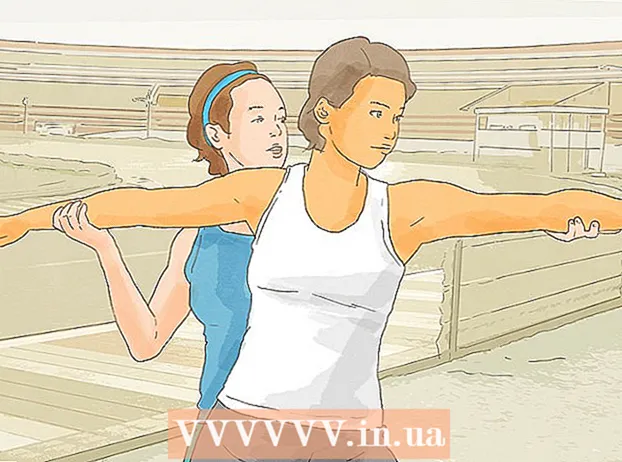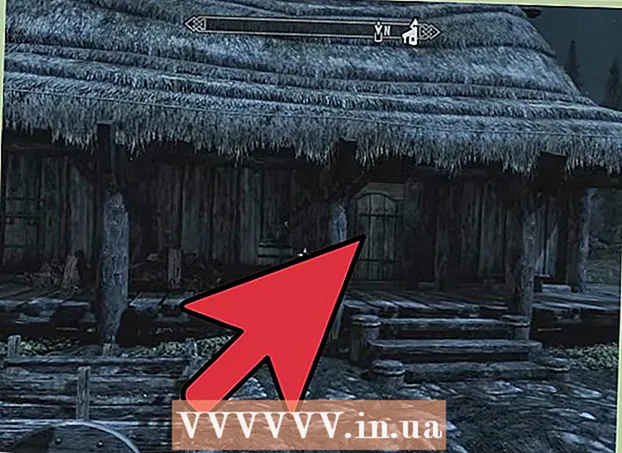Auteur:
Gregory Harris
Date De Création:
16 Avril 2021
Date De Mise À Jour:
1 Juillet 2024

Contenu
- Pas
- Partie 1 sur 2: Comment désactiver votre compte Facebook
- Partie 2 sur 2: Comment désactiver Messenger sur votre appareil mobile
Découvrez comment supprimer votre compte Facebook Messenger sur un ordinateur Windows ou macOS. Pour ce faire, vous devez d'abord désactiver votre compte Facebook principal.
Pas
Partie 1 sur 2: Comment désactiver votre compte Facebook
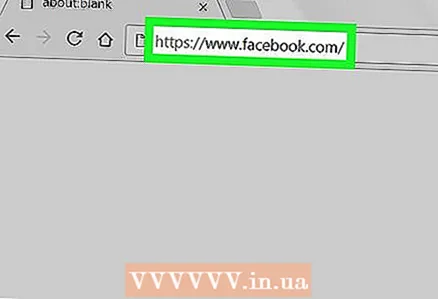 1 Aller à la page https://www.facebook.com dans un navigateur Web. Si vous n'êtes pas encore connecté à Facebook, veuillez le faire maintenant.
1 Aller à la page https://www.facebook.com dans un navigateur Web. Si vous n'êtes pas encore connecté à Facebook, veuillez le faire maintenant.  2 Cliquez sur la flèche vers le bas. Vous le trouverez dans le coin supérieur droit. Un menu s'ouvrira.
2 Cliquez sur la flèche vers le bas. Vous le trouverez dans le coin supérieur droit. Un menu s'ouvrira.  3 Cliquer sur Paramètres. Vous trouverez cette option en bas du menu.
3 Cliquer sur Paramètres. Vous trouverez cette option en bas du menu.  4 Cliquer sur Gestion de compte. Vous trouverez cette option en bas du volet de droite.
4 Cliquer sur Gestion de compte. Vous trouverez cette option en bas du volet de droite. 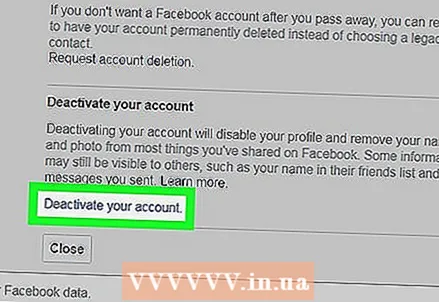 5 Cliquer sur Désactiver le compte. Vous trouverez cette option au bas de la section Désactivation du compte dans le volet de droite.
5 Cliquer sur Désactiver le compte. Vous trouverez cette option au bas de la section Désactivation du compte dans le volet de droite.  6 Entrez votre mot de passe et cliquez Procéder.
6 Entrez votre mot de passe et cliquez Procéder.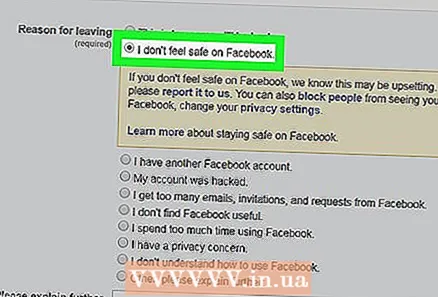 7 Sélectionnez la raison de la déconnexion de votre compte. Si la raison n'est pas répertoriée, sélectionnez l'option Autre et entrez quelque chose dans la zone de texte.
7 Sélectionnez la raison de la déconnexion de votre compte. Si la raison n'est pas répertoriée, sélectionnez l'option Autre et entrez quelque chose dans la zone de texte.  8 Indiquez si vous souhaitez recevoir des e-mails de Facebook. Dans ceux-ci, Facebook vous informera que des amis vous ont tagué sur des photos, vous ont ajouté à des groupes ou vous ont invité à des événements. Pour vous désinscrire de la réception de tels e-mails, cochez la case à côté de « Se désinscrire du mailing ».
8 Indiquez si vous souhaitez recevoir des e-mails de Facebook. Dans ceux-ci, Facebook vous informera que des amis vous ont tagué sur des photos, vous ont ajouté à des groupes ou vous ont invité à des événements. Pour vous désinscrire de la réception de tels e-mails, cochez la case à côté de « Se désinscrire du mailing ». 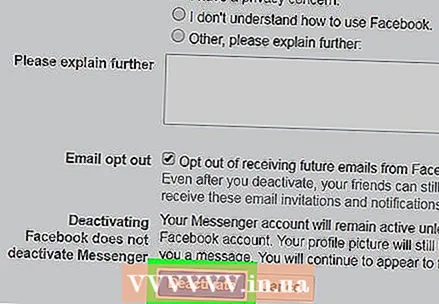 9 Cliquer sur Désactiver. Une fenêtre de confirmation s'ouvrira.
9 Cliquer sur Désactiver. Une fenêtre de confirmation s'ouvrira.  10 Cliquer sur Désactiver. Votre compte Facebook sera désactivé.
10 Cliquer sur Désactiver. Votre compte Facebook sera désactivé. - Si vous n'avez jamais utilisé Facebook Messenger sur votre appareil mobile, votre compte Messenger sera supprimé.
- Si vous avez utilisé Facebook Messenger sur un appareil mobile, passez à la section suivante pour désactiver Messenger.
Partie 2 sur 2: Comment désactiver Messenger sur votre appareil mobile
 1 Lancez Facebook Messenger sur votre appareil mobile. Cliquez sur l'icône en forme de nuage de parole bleu avec un éclair blanc ; cette icône est située sur l'écran d'accueil (iPhone) ou la barre d'applications (Android).
1 Lancez Facebook Messenger sur votre appareil mobile. Cliquez sur l'icône en forme de nuage de parole bleu avec un éclair blanc ; cette icône est située sur l'écran d'accueil (iPhone) ou la barre d'applications (Android). 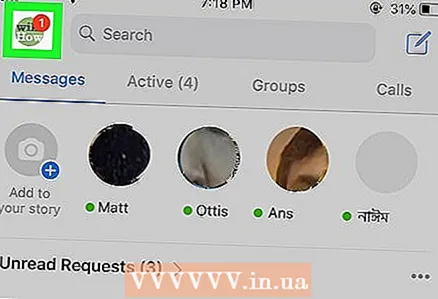 2 Appuyez sur votre photo de profil. Vous le trouverez dans le coin supérieur droit.
2 Appuyez sur votre photo de profil. Vous le trouverez dans le coin supérieur droit. 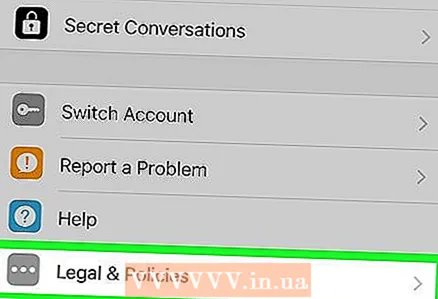 3 Faites défiler la page et cliquez sur Confidentialité et modalités. Vous trouverez cette option en bas du menu.
3 Faites défiler la page et cliquez sur Confidentialité et modalités. Vous trouverez cette option en bas du menu. 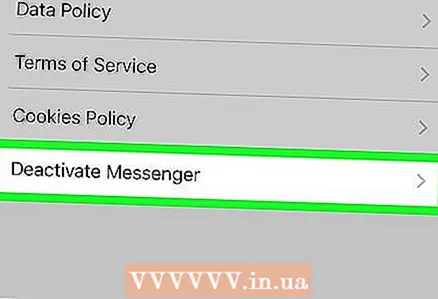 4 Robinet Désactiver Messenger. Vous trouverez cette option en bas de la liste.
4 Robinet Désactiver Messenger. Vous trouverez cette option en bas de la liste. 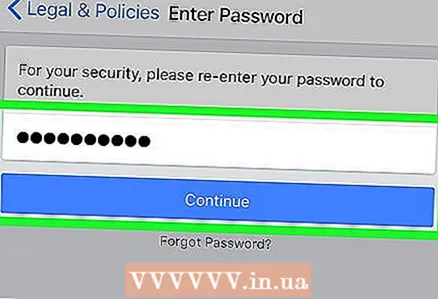 5 Entrez votre mot de passe et cliquez Procéder.
5 Entrez votre mot de passe et cliquez Procéder.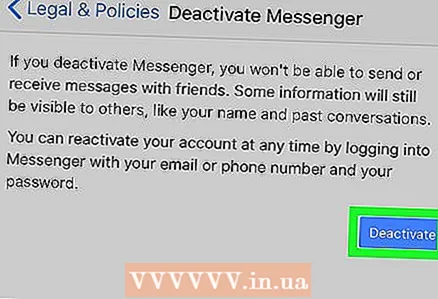 6 Robinet Désactiver. Vous pouvez maintenant vous déconnecter de votre compte et le désactiver.
6 Robinet Désactiver. Vous pouvez maintenant vous déconnecter de votre compte et le désactiver. - Si vous vous reconnectez à Facebook avec votre nom d'utilisateur et votre mot de passe, votre compte sera réactivé.